Crea un entorno de juego en un motor irreal 4
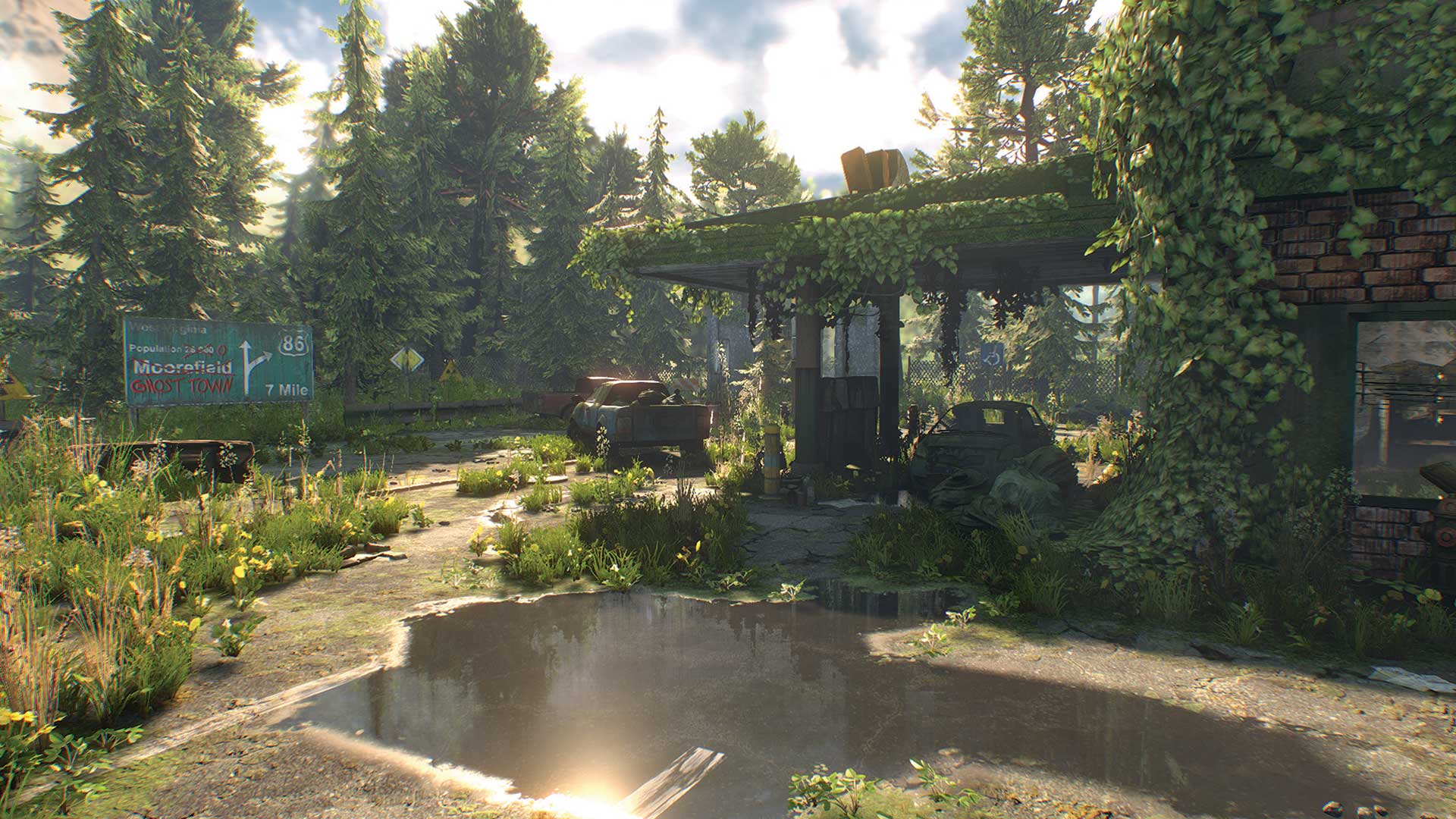
Uso de My Unreal Engine 4 Proyecto La última parada como ejemplo, quiero mostrarle algunos pasos importantes a seguir al crear entornos en tiempo real para la producción de videojuegos. Estas técnicas y mi flujo de trabajo también se pueden usar para crear escenas VR.
En los siguientes pasos, le mostraré cómo comenzar con una idea y un concepto y luego cubrir brevemente los pasos básicos de mi Arte 3d Proceso, como modelado y textura. También hay algunas cosas que deben tener en cuenta con los motores en tiempo real y compartiré algunos consejos sobre la iluminación y los materiales, también.
- 30 modelos 3D gratis
También estaré compartiendo algunas de mis conocimientos para bloquear su escena, organizar archivos y manejar la textura, tanto en tiempo real con diseñador de sustancias y en Photoshop CC - Y por qué me gusta usar ambos por diferentes motivos. Todos tienen su propia forma de trabajar en motores, como el motor irreal 4, y muchas de estas técnicas se pueden aplicar a otras aplicaciones.
Para obtener más detalles y configuraciones, descargue mis pantallas paso a paso de alta resolución.
Descarga los activos para este tutorial aquí.
01. Consigue la historia
Al comenzar un proyecto como este, es una buena idea sentarse y pensar en una historia detrás de ella. Esto ayudará más adelante al hacer diferentes activos y agregar toques personales a la escena. En mi caso, quiero tener una escena que demuestre lo que sucede cuando la gente se ha ido y la naturaleza comienza a crecer sin control. Cuando piense en la backstory, generalmente trato de decidir qué año es y dónde podría ubicarse esta escena. De esta manera, es más fácil decidir qué tipos de edificios se necesitarán y qué tipo de detalles agregar.
02. Bloqueo
Una vez que se quiebra su backstory, es hora de que el bloqueo. Este es un concepto 3D simple de la zona y los activos que desea hacer. No hay una forma correcta o incorrecta de hacer esto, pero es importante seguir la escala y las proporciones correctas.
yo suelo 3ds max 2014 y primitivas 3D básicas, como cajas y cilindros para modelos de marcadores de posición. Debido a que las primitivas son fáciles de hacer, es una buena idea hacer diferentes versiones de la escena para ver qué funciona mejor. También puede importar objetos diferentes a la escena, como automóviles, árboles o personajes, para tener una mejor idea de la escala.
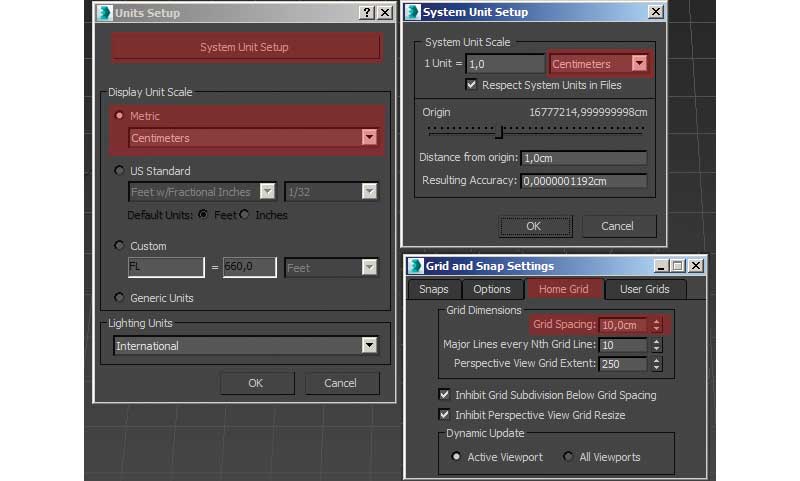
Es una buena idea usar una cuadrícula cuando estés haciendo bloqueos que tienen edificios o objetos mecánicos porque esto se asegurará de que todo se ajuste muy bien en el editor de juegos.
Aquí es la forma en que puede asegurarse de que 3ds MAX tenga la misma configuración de cuadrícula que utiliza Unreal Engine 4:
- Ir a personalizar y seleccionar la configuración de la unidad.
- Allí, seleccione Configuración de la unidad del sistema y seleccione centímetros del menú.
- Seleccione la métrica y los centímetros como unidad de pantalla.
- Vaya a Herramientas, cuadrículas y encaje y seleccione Configuración de cuadrícula y ajuste.
- En esa ventana, seleccione la cuadrícula de inicio y use espaciamiento de la red de 10.0 cm.
- Puede cambiar los dos valores debajo de eso para que la red sea más grande o más pequeña.
03. Organizar los objetos.
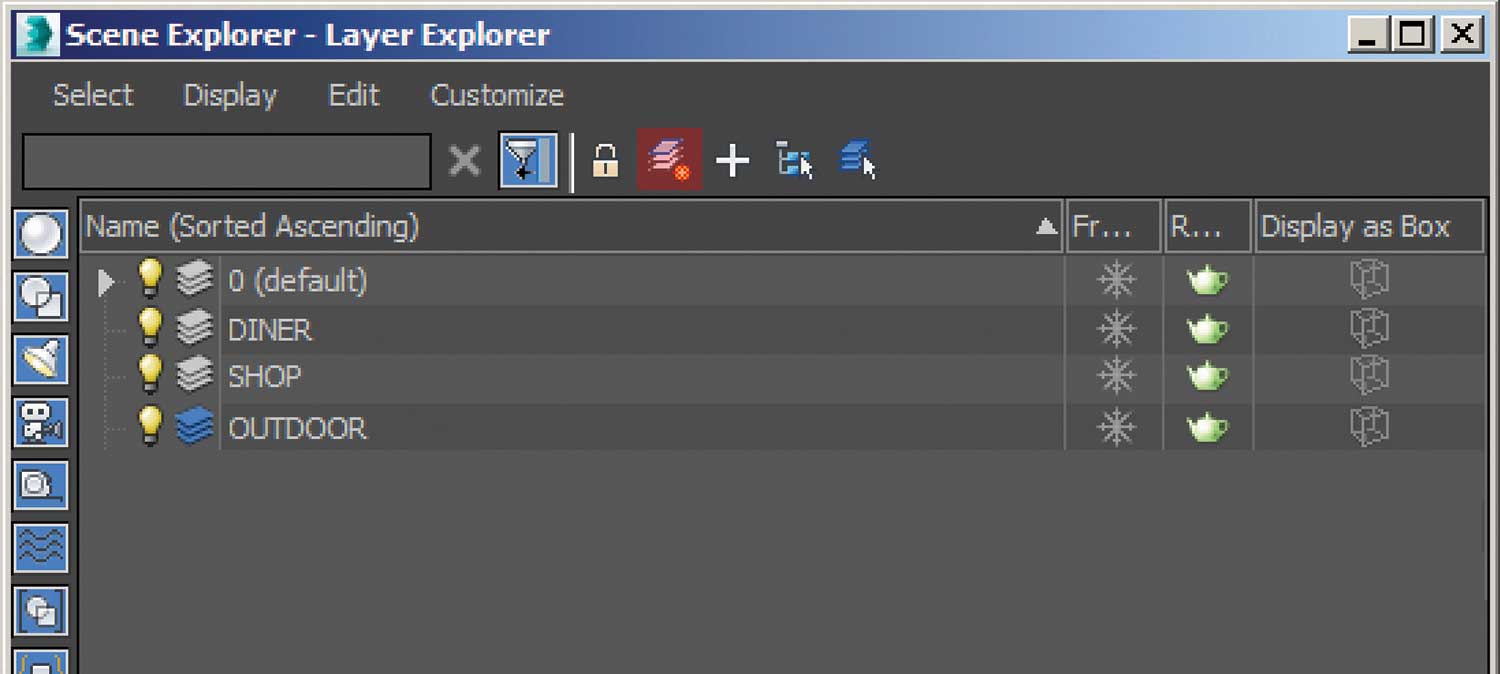
Ahora que mi bloqueo está hecho, es hora de comenzar a organizar los objetos. Para ayudar a organizar su escena, puede crear capas en el Explorador de escena 3DS MAX (que se encuentra en Herramientas y GT; Administre Scene Explorer). Lo bueno de estas capas es que puedes ocultar parte de la escena si es necesario.
- 85 Tutoriales Brillantes Photoshop
04. Modelado

El modelado es fácil gracias al bloqueo. Todo lo que necesito hacer es elegir un modelo de marcador de posición y reemplazarlo con mi modelo final.
Mi flujo de trabajo es bastante estándar para modelar, pero aquí están las etapas más importantes para considerar:
- Aislar el modelo de marcador de posición Bloncout.
- Comience a modelar el modelo de alta poli y mantener las dimensiones dentro del modelo de marcador de posición. De esta manera funcionará bien con las dimensiones de bloqueo.
- Mantenga una buena topología si es posible, esto facilitará la creación de bajo-poli de alto poli y evitar errores visuales.
- Usa Zbrush para detalles finales y formas orgánicas.
- Cuando se realiza su poli-poli, haga el poli bajo usando el alto poli como una base o use herramientas de retopología como las herramientas de modelado de grafito de 3DS MAX.
- Hacer UV bueno, bien colocado para los grupos de bajo-poli y asegúrese de que se asignen los grupos de alisado.
- Explote el modelo en partes más pequeñas para hornear, si es necesario, y luego lo triangulado.
- Hornear mapas como mapas normales, de altura y AO.
- Dale al modelo de bajo poli un nombre adecuado, como 'Diner_Sofa' y expórtelo a un motor irreal 4.
05. Textura en tiempo real.
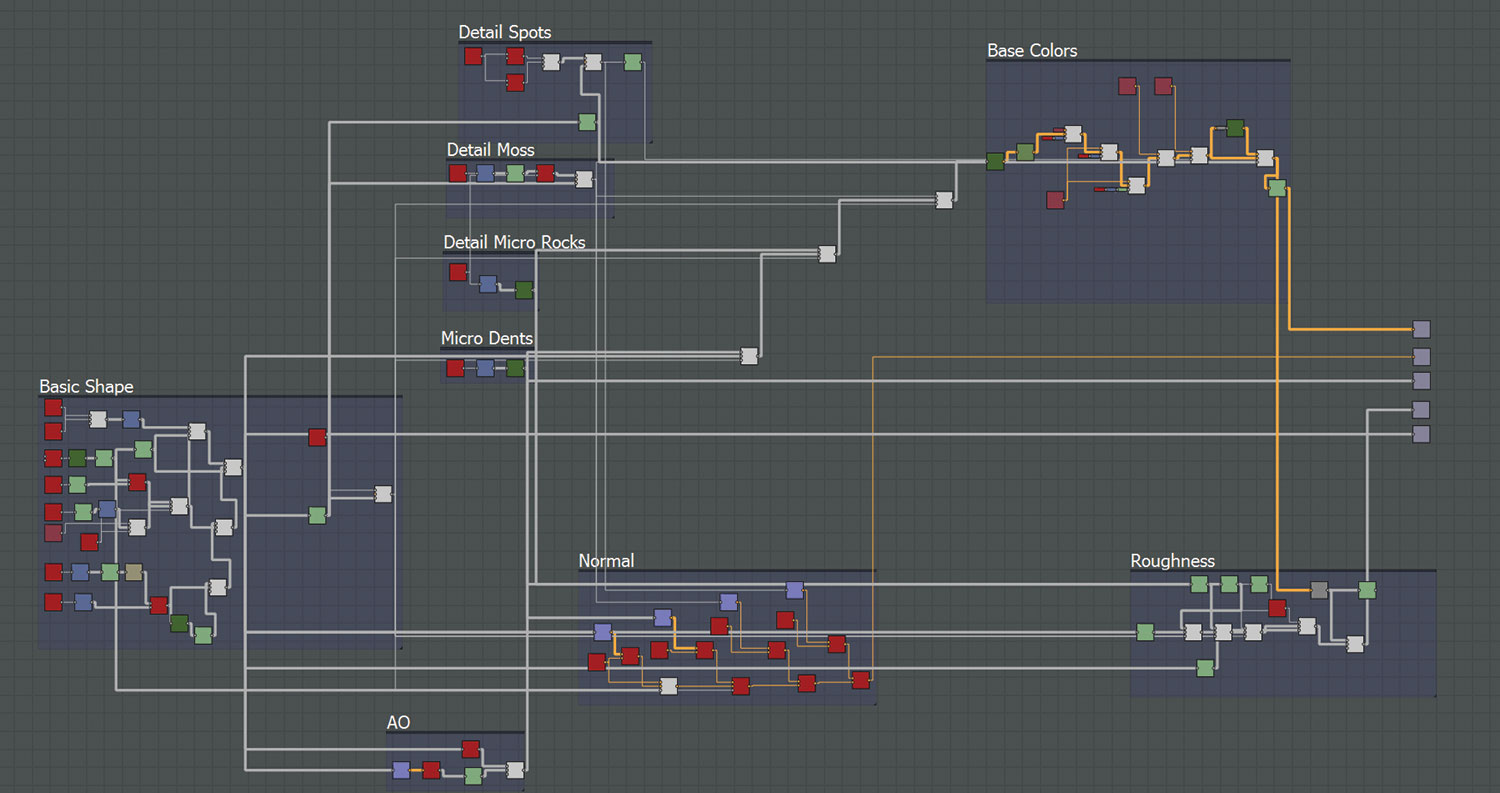
Dado que los motores de juego ahora están apoyando la representación basada en física (PBR), es una buena idea encontrar un flujo de trabajo rápido y viable para la textura. Encuentro que el diseñador de sustancias es perfecto para mis necesidades y ayudó mucho con texturas de mosaico.
Cuando se mueve texturas en el diseñador de sustancias, mi flujo de trabajo va así:
- Calcule las grandes formas primero y se centran solo en la información de la altura.
- Comience lentamente para agregar detalles más pequeños a la Altura y pruebe cómo las azulejos.
- Evite hacer herveos demasiado notables y asegúrese de que su MAYUMA tenga toda la información que necesita. Use los niveles para equilibrarlo si es necesario.
- Una vez que el Altura se vea bien, genere mapas normales y AO, y use gradientes para generar un mapa de color base.
- Lo último es generar un mapa de rugosidad. Use todo lo que ya tiene y encuentre la sensación correcta por los materiales. ¡Evita usar 100 por ciento negros o blancos!
También hornee diferentes mapas de modelos de alta polietileno para ayudar a recibir objetos de textura, como automóviles, accesorios, etc. Uso Xnormal para hornear, AO y Maps de altura, y diseñador de sustancias para mapas de posición y curvatura. Sustancia Diseñador es una herramienta poderosa para los accesorios porque utiliza el mismo gráfico de sustancias para todos ellos. De esta manera, todos los accesorios tienen un aspecto constante y son muy rápidos para hacer.
06. Textura con Photoshop.
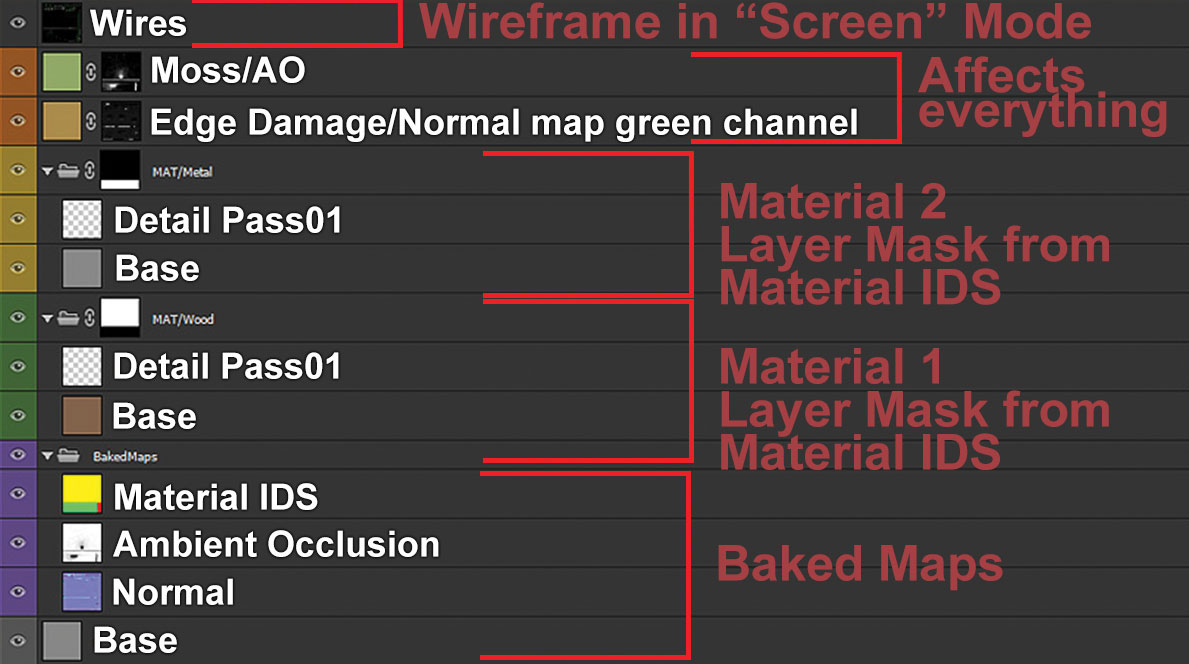
Yo también uso Photoshop para algunas texturas menores porque es una forma muy rápida de modelos de textura, pero necesita más atención debido al flujo de trabajo PBR.
Aquí está mi flujo de trabajo básico de Photoshop para la textura:
- Agregue mapas al horno en el documento: este documento será la textura de color base.
- Haga su estructura de alambre UV, agregue eso en la parte superior de todo, y bloquee para que tenga una mejor idea de dónde se encuentran las diferentes islas UV.
- Hacer colores de base para diferentes materiales y darles aquellas capas nombres adecuados.
- Use AO y canales de mapa normales como una máscara para agregar detalles. Mapa normal Los canales rojos y verdes hacen buenas máscaras con filtros de Photoshop y ajustes de nivel. Esto funciona bien para agregar daños por vanguardia o un look blanqueado sol. Use estos como máscaras de capa.
- Comience a agregar pases de detalle con pintura a mano o con texturas de fotografía fotográfica.
- Nombra todo y las capas de grupo, por lo que es más fácil encontrar las capas correctas y mantener este flujo de trabajo consistente con todas las texturas que está haciendo.
- Duplicar contenido a un nuevo documento y hacer rugosidad / suavidad, mapas metálicos / especulares. El progreso ahora debería ser más fácil porque tiene toda la información, por lo que simplemente elimine o agregue detalles y juegue con los niveles, invierta los canales, etc.
- Mantenga las pruebas de texturas a medida que avanza con un renderizador PBR como la bolsa de herramientas de Marmoset 2.
07. Uso del editor de materiales.
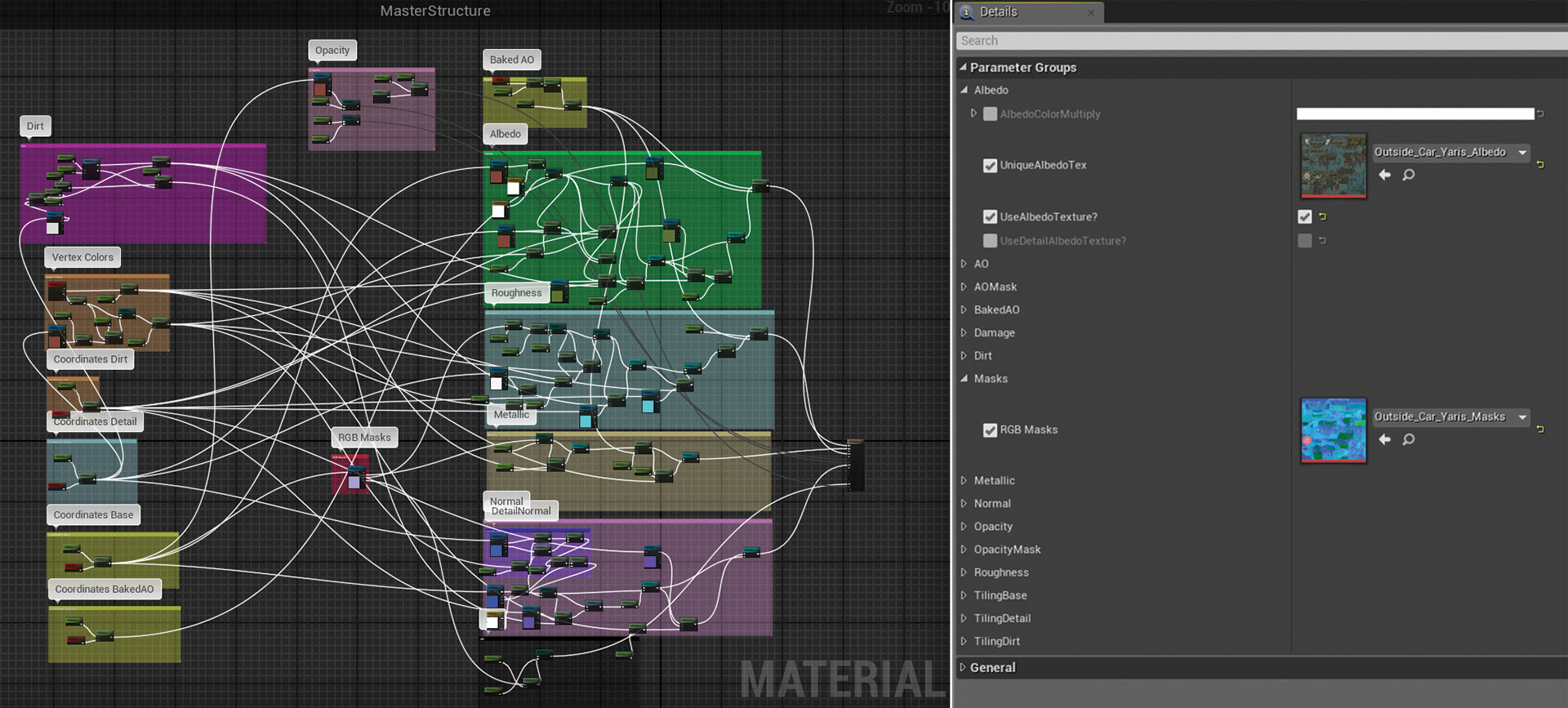
La creación de buenas texturas es una cosa, pero la mezcla en el motor es otra. Unreal Engine 4 tiene un muy buen editor de materiales, que le permite hacer prácticamente cualquier cosa que necesite para juegos y más. Las aplicaciones en tiempo real también tienen algunas limitaciones, así que tenga en cuenta que los materiales muy complejos le costarán mucho.
Crea algunos materiales maestros que tienen muchas funciones e interruptores para ayudar a acelerar el proceso. Luego es fácil crear instancias materiales fuera de los materiales maestros y seleccionar cuál de las características que se utilizarán.
Para ayudarlo a trabajar más rápido al crear materiales, aquí hay algunas cosas que debe tener en cuenta:
- Trate de mantener todos los materiales que esté usando lo más simple posible porque hay un límite lo que puede hacer en tiempo real.
- Nombre los nodos y agregue comentarios para que sea más fácil ver qué se están haciendo diferentes nodos.
- Al mezclar las texturas, asegúrese de combinar cambios a todas las salidas como el color de la base, la rugosidad y el metálico para obtener buenos resultados, y los valores de la abrazadera, así que la mezcla funciona bien y no hay artefactos visuales.
- Use los nodos del interruptor estático para que pueda activar o desactivar diferentes funciones en sus instancias de material. De esta manera, puede ahorrar rendimiento en materiales si no necesita una función costosa que se habilite en cada instancia de material.
- Compruebe la complejidad de sombreado para asegurarse de que los materiales no sean demasiado pesados. Puede encontrar esto en el modo View Comport Sobre Optimizaciones.
08. Follaje

Mi proyecto tiene mucho follaje y quiero tener un flujo de trabajo sólido para hacer las plantas y la hierba. Termino modelando todo en 3ds max. De esta manera, puedo hornear colores de base normales, de alta calidad y mapas AO. Los empaco en los atlas de textura, así que de esta manera puedo combinar diferentes tipos de hierba en un modelo y ahorrar en el rendimiento al mismo tiempo.
09. Construyendo el nivel en el motor irreal 4
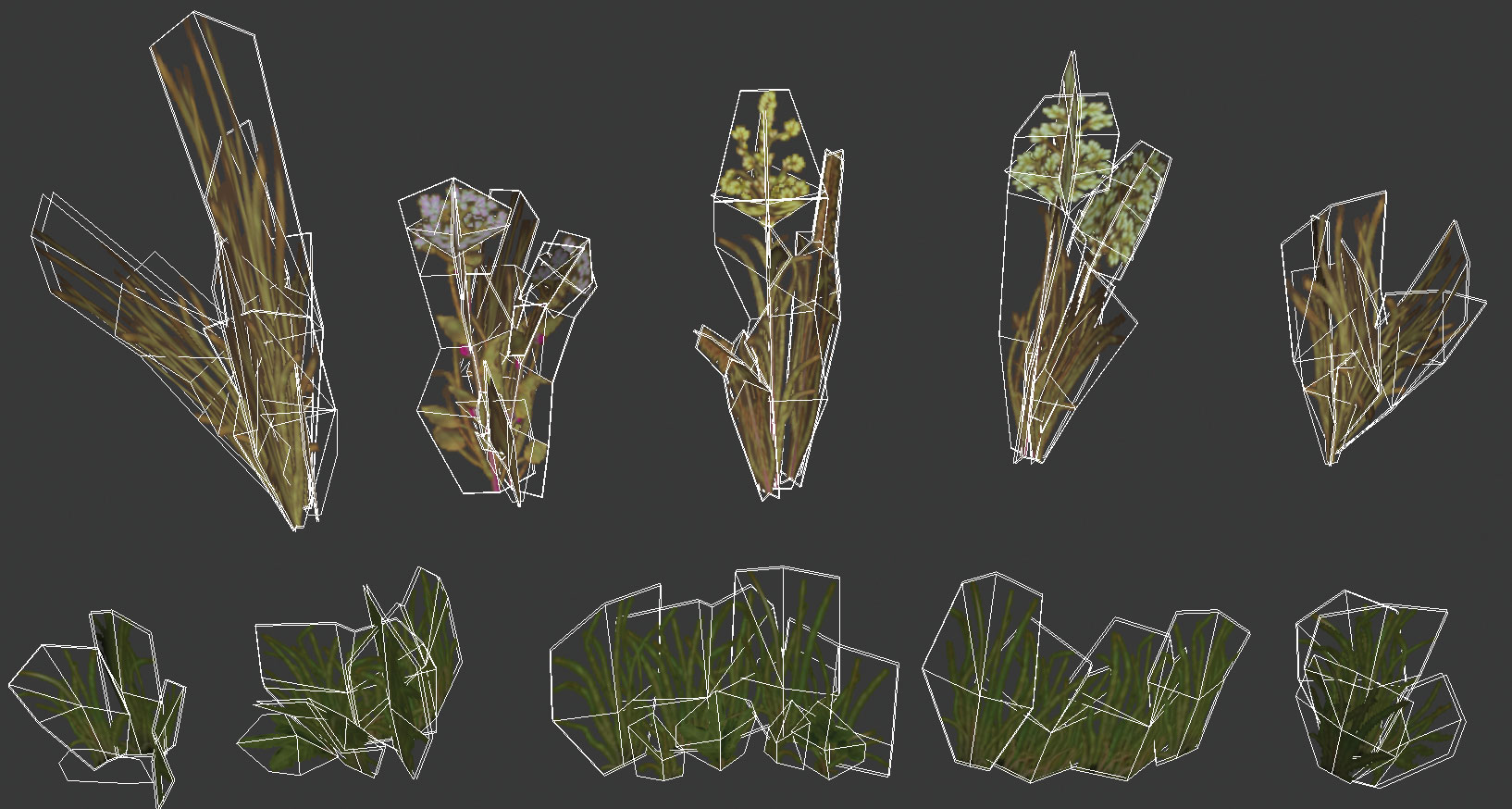
Mi flujo de trabajo para este proyecto es exportar cada modelo de 3DS MAX a Unreal Engine 4 en formato .fbx y use las herramientas incorporadas del motor irreal para agregar el follaje a la escena.
Aquí es como lo hago:
- Asegúrese de tener pivote en el lugar correcto con sus modelos.
- Restablecer la escala y la rotación del objeto. En Max i usé reiniciar Xform para esto.
- Exporte el modelo en formato .fbx en la carpeta correcta en su proyecto UE4.
- En el motor irreal 4, haga planos para objetos que use más de una vez para facilitarlo modificar diferentes parámetros más adelante.
- Agregue texturas a los materiales y asignarlos a los modelos y planos correctos.
- Agregue el follaje a la escena con la herramienta de pintura del motor irreal.
10. Mantente organizado
En el motor irreal 4, creo carpetas para ayudar a mantener las cosas organizadas. Utilizo el mismo tipo de estructura de carpetas para modelos, texturas y materiales, por lo que es fácil encontrar el material adecuado para el modelo correcto. También me aseguro de que el sobreterio mundial de UE4 también esté organizado. Hago diferentes carpetas, como Diner, Tienda, fuera, y dentro de estas carpetas, agrego las subcarpetas: estructura, accesorios, efectos. Esto ayuda mucho porque la escena terminará teniendo muchos accesorios y activos.
11. Creación de terreno
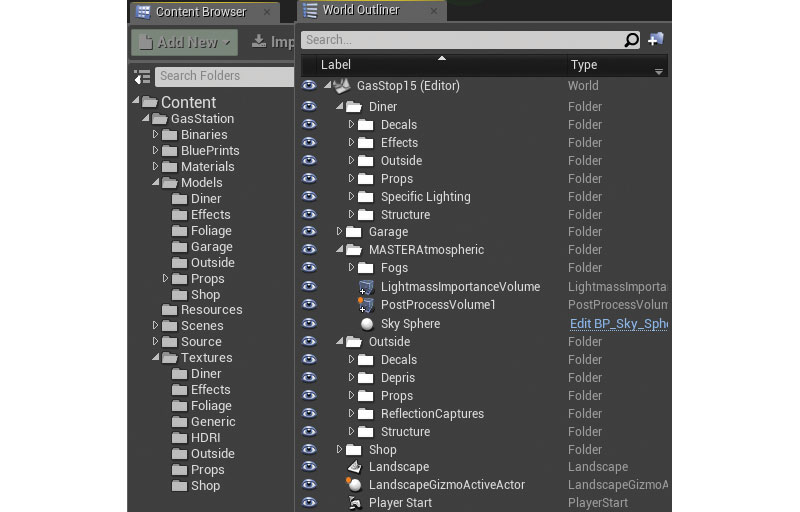
Para el terreno, utilizo el generador de terreno procesal, la máquina del mundo, al exportar el MAP altura y usarlo en la herramienta de paisaje de Unreal Engine. También agrego follaje encima de esto y hago pequeños ajustes para que se ajuste mejor a la escena.
12. LUZ EL MEDIO AMBIENTE

La iluminación es la parte más difícil de un proyecto. La mala iluminación puede arruinar todo, así que tómate el tiempo para hacerlo bien. Dado que Unreal Engine 4 es un motor en tiempo real, es vital mantener la iluminación lo más optimizada posible, porque la iluminación en tiempo real tiene un gran impacto en el rendimiento.
Hay muchas cosas que afectan los resultados finales al iluminar una escena, por lo que ayuda a saber algo sobre el sistema de iluminación Irreal Engine 4. UE4 tiene tres modos para luces: MOBLE, estática y estacionaria. Movible significa que la fuente de luz será completamente dinámica. Puede moverlo en tiempo de ejecución y puede lanzar sombras en tiempo real. Esto es muy pesado, pero no requiere hornear lightmaps con lightmass. Estática es lo contrario a moverse. Será el más barato porque la información de iluminación está horneada en lightmaps que se superponen en la parte superior de los modelos utilizando un segundo canal UV. No puedes cambiarlo en tiempo de ejecución. Estacionario está entre estos dos: las sombras y la luz rebotada están horneadas, pero aún puede cambiar el color e intensidad en el tiempo de ejecución. No es tan costoso como móvil pero no tan barato como estático.
13. Horneando la iluminación.

Quiero que mi escena se ejecute en VR, así como para un juego, así que teniendo en cuenta que decido hornear la iluminación de una manera que no afectará el rendimiento.
Entonces, mi configuración de iluminación final es:
- Luz direccional estacionaria como sol.
- Tragaluz dar una ilusión de luz rebotada. Utilicé la textura HDR para variaciones más interesantes.
- Para las áreas interiores, usé luces de puntos estáticos colocados a mano para simular una luz solar más fuerte que viene a través de las ventanas. También coloqué portales de luz para decirle a Lightmass a dónde se centraron más.
14. Configuración de LightMass
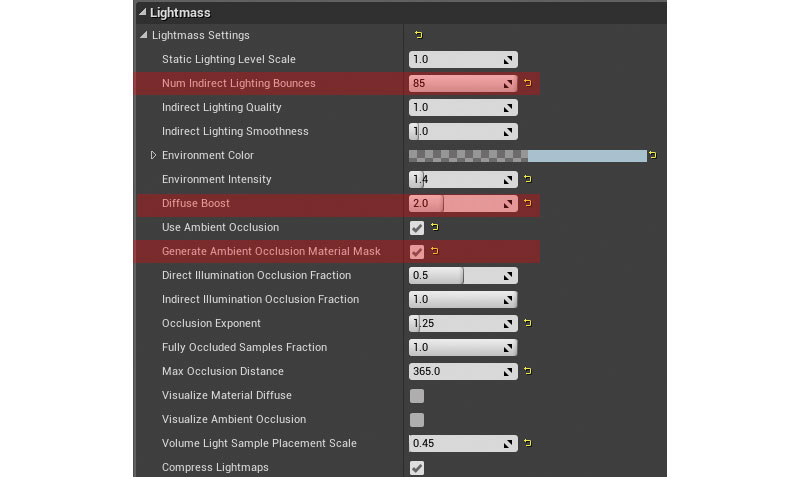
Después de algunas pruebas de hornear de luz, me parece que necesito modificar la configuración de LightMass. Puede encontrar estos en la pestaña Configuración del mundo.
Aquí está lo que cambié en mi configuración de LightMass para el mejor rendimiento:
- Dado que las partes interiores de la escena utilizan la iluminación indirecta en gran medida, decidí impulsar el rebote difuso a 2.
- También horneé una máscara AO que podía usar para mezclar la suciedad y las texturas de musgo en materiales.
- Configuré la iluminación indirecta num, rebota a 85.
15. POST PRESENTACIÓN
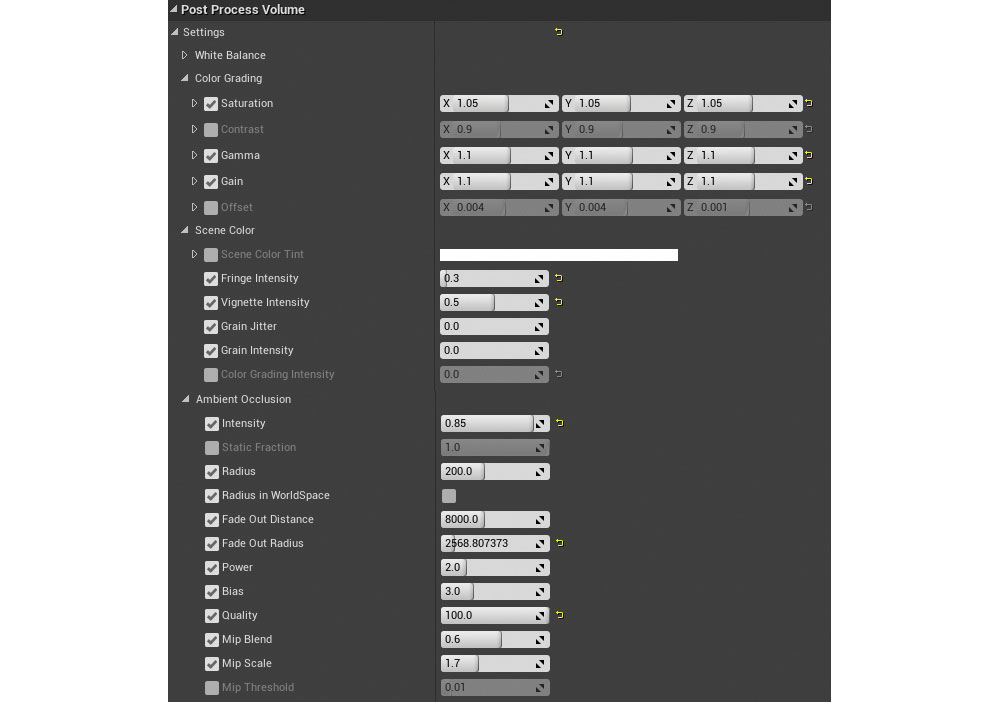
Lo último para la escena es agregar algo de clasificación de color. Por lo general, dejo esto para durar porque entonces puedo estar seguro de que no está afectando la iluminación o los materiales.
Cuando estoy feliz con todo lo demás, entonces es seguro comenzar a ajustar los efectos posteriores al procesamiento. Es muy fácil de hacer en un motor irreal 4. Todo lo que necesita hacer es agregar un volumen de POST PROCESS y modificar la configuración. No quiero hacer mis cambios demasiado extremos porque quiero que la iluminación y los materiales hagan la mayor parte del trabajo. También quiero tenerlo afectando toda la escena, así que me vuelvo sin conseguida.
Aquí están mi configuración, pero esta etapa se trata de encontrar el estilo que desea, así que experimente:
- AO intensidad a 0.85.
- Aberración cromática establecida a 0.3 y viñeta a 0.5.
- La iluminación global cambió a 4. & amp; nbsp;
Este artículo apareció originalmente en Mundo 3d emisión 212; cómpralo aquí !
Artículos relacionados:
- 22 grandes ejemplos de impresión en 3D
- Agiliza su flujo de trabajo con un nuevo conjunto de herramientas 3D 3D
- 43 increíbles tutoriales de efectos
Cómo - Artículos más populares
Cómo dibujar un elefante
Cómo Sep 14, 2025Como el mamífero terrestre vivo más grande de la Tierra, los elefantes tienen una presencia innegable. Al nacer, los elefantes ya pesan hasta 200 libras ..
Crea efectos de ondulación con Pixijs
Cómo Sep 14, 2025[dieciséis] Hay muchos efectos interesantes que se pueden agregar a una página para aumentar el compromiso, pero es importante elegir..
Cómo usar Adobe Capture CC
Cómo Sep 14, 2025Adobe Capture CC es una aplicación fantástica que le permite encontrar fuentes y colores simplemente tomando una foto. Es posible que se esté preguntando qué fuentes se han utilizado en s..
Cómo crear obras de arte de juego estilizado
Cómo Sep 14, 2025[dieciséis] El estilo de arte del videojuego de supervivencia en primera persona. Oscuro oscuro Puede ser engañosamente di..
4 sencillos pasos para mejorar su render
Cómo Sep 14, 2025[dieciséis] El uso de luces de domo ha sido uno de los mayores avances en la creación de CGI en las últimas décadas. Bañar una esc..
Cómo hacer deliciosas texturas con lápices
Cómo Sep 14, 2025[dieciséis] Al aprender como dibujar Una obra de arte de la naturaleza muerta, es importante crear intereses y enganchar al..
Crea un panel de control sensible con Figma
Cómo Sep 14, 2025Figma es una herramienta de gráficos para los diseñadores de UI. Tiene una interfaz simple y le permite colaborar en el trabajo con sus compañeros de equipo. Si desea trabajar fuera de lí..
10 tutoriales de Houdini Top
Cómo Sep 14, 2025Houdini es una bestia poderosa, con herramientas para construir VFX usado en muchas películas de Hollywood. Pero la curva de aprendizaje inicial es empinada, por lo que hemos compilado esta ..
Categorías
- AI & Machine Learning
- Airpods
- Amazon
- Amazon Alexa & Amazon Echo
- Amazon Alexa & Amazon Echo
- Amazon Fire TV
- Amazon Prime Video
- Android
- Teléfonos Y Tabletas Android
- Android Phones & Tablets
- TV Android
- Apple
- Apple App Store
- Homekit De Apple & Apple HomePod
- Música De Apple
- Apple TV
- Mierda De Apple
- Aplicaciones Y Aplicaciones Web
- Apps & Web Apps
- Audio
- Chromebook & Chrome OS
- Chromebook & Chrome OS
- Cromecast
- Cloud & Internet
- Cloud & Internet
- Nube E Internet
- Hardware De Computadora
- Historial De La Computadora
- Cordón De Corte Y Transmisión
- Cord Cutting & Streaming
- Discord
- Disney +
- DIY
- Electric Vehicles
- Erientadores
- Esenciales
- EXPLAINERS
- Juego De Azar
- General
- Gmail
- Adjunto De Google Y Google Nest
- Google Assistant & Google Nest
- Google Chrome
- Google Docs
- Google Drive
- Google Maps
- Google Play Store
- Hojas De Google
- Google Slides
- Google TV
- Hardware
- HBO MAX
- Cómo
- Hulu
- Slang Y Abreviaturas De Internet
- IPhone Y IPad
- Kindle
- Linux
- Mac
- Mantenimiento Y Optimización
- Microsoft Edge
- Microsoft Excel
- Microsoft Office
- Microsoft Outlook
- Microsoft PowerPoint
- Equipos De Microsoft
- Microsoft Word
- Mozilla Firefox
- Netflix
- Interruptor Nintendo
- Paramount +
- PC GAMING
- Peacock
- Fotografía
- Photoshop
- PlayStation
- Privacidad Y Seguridad
- Privacy & Security
- Privacidad Y Seguridad
- Roundups Del Producto
- Programming
- Raspberry Pi
- ROKU
- Safari
- Teléfonos Y Tabletas Samsung
- Samsung Phones & Tablets
- Slack
- Inicio Inteligente
- Snapchat
- Redes Sociales
- Space
- Spotify
- Tinder
- Solución De Problemas
- TV
- Videojuegos
- Virtual Reality
- VPNS
- Navegadores Web
- WiFi Y Enrutadores
- Wifi & Routers
- Windows
- Windows 10
- Windows 11
- Windows 7
- XBOX
- YouTube & YouTube TV
- YouTube & YouTube TV
- ZOOM
- Explicadores







